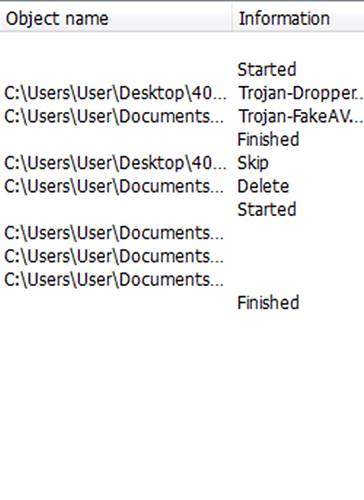windows 7 , el antivirus me indica C:windows/sstem32/rpcnetp.exe troyano, pero no me lo resuelve, cuando enciendo la notebook a veces se queda trabado el puntero no puedo hacer nada, la debo apagar y prender, hasta que el puntero empieza a funcionar,
Hola, buenas @gretel.
![]() PREGUNTAS.
PREGUNTAS.
Antes de empezar, responde a las siguientes preguntas:
- ¿Qué antivirus tienes? ¿Tienes algún antimalware?
![]() EN BUSCA / ELIMINACIÓN DE MALWARE
EN BUSCA / ELIMINACIÓN DE MALWARE
Realiza los pasos que te pongo a continuación, sin cambiar el orden y síguelos al pie de la letra:
1) Descarga, instala, actualiza y ejecuta Malwarebytes’ Anti-Malware. Aquí te dejo su manual: Manual de Malwarebytes, para que sepas como usarlo y configurarlo correctamente.
- Realizas un Análisis Personalizado, marcando Todas las casillas de la Derecha y de la Izquierda actualizando si te lo pide. Es decir: conectas todos tus dispositivos externos y marcas todas las unidades de disco disponibles y las siguientes casillas:
- Analizar objetos en memoria
- Analizar configuración de inicio y registro
- Analizar dentro de los archivos
- Análisis en busca de rootkits
- Pulsar en “Eliminar Seleccionados” para enviar las infecciones a la cuarentena y Reinicias el ordenador.
- Para acceder posteriormente al informe del análisis te diriges a: Informes >> Registro de análisis >> pulsas en Exportar >> Copiar al Portapapeles y pones el informe en tu próxima respuesta.
2) Descarga Adwcleaner en el escritorio.
- Desactiva tu antivirus
 Como deshabilitar temporalmente un antivirus y cualquier programa de seguridad que tengas activado.
Como deshabilitar temporalmente un antivirus y cualquier programa de seguridad que tengas activado. - Ejecuta Adwcleaner.exe (Si usas Windows Vista/7/8 u 10 presiona clic derecho y selecciona “Ejecutar como Administrador.”)
- Pulsar en el botón Analizar Ahora, y espera a que se termine el análisis. Inmediatamente pulsa sobre el botón Iniciar Reparación.
- Espera a que termine y sigue las instrucciones que te aparezcan. Si te pidiera Reiniciar, pues reinicias el ordenador pulsando en Aceptar.
- Si no encuentra nada, pulsa en Omitir Reparación.
- El log lo encontrarás en la pestaña Informes, volviendo a abrir el programa, si es necesario o en la siguiente ubicación: C:\AdwCleaner\Logs\AdwCleaner[C0].txt.
- Para más información aquí te dejo su manual: Manual de Adwcleaner
3) Descarga Ccleaner Aquí te dejo su manual: Manual de CCleaner , para que sepas como usarlo y configurarlo correctamente.
Lo instalas y lo ejecutas. En la Pestaña Limpiador dejas la configuración predeterminada. Haces clic en Analizar y esperas a que termine. Seguidamente haz clic en Ejecutar Limpiador. Clic en la pestaña Registro > clic en Buscar Problemas esperas que termine. Finalmente clic en Reparar Seleccionadas y realizas una Copia de Seguridad del registro de Windows.
Contestas a las preguntas que te realice en el punto ![]() y pegas los reportes de Malwarebytes, AdwCleaner y comentas como va el problema.
y pegas los reportes de Malwarebytes, AdwCleaner y comentas como va el problema.
NOTA IMPORTANTE
Por Favor, mientras estemos desinfectando tu maquina o terminando de hacerlo:
- No realices pasos/acciones que NOSOTROS no te hayamos indicado.
- No descargues NADA de Internet y/o conectes dispositivos externos a tu equipo.
- No instales NADA (programas/software/complementos/extensiones del navegador…).
- No ejecutes otros programas de seguridad (Antivirus, Antimalware, ANTINADA…).
- No realices por tu cuenta otros procedimientos.
- Usa tu equipo EXCLUSIVAMENTE para desinfectarlo siguiendo nuestras indicaciones.
![]() Muy Importante
Muy Importante ![]() Coloca los diferentes reportes que te he pedido como se muestra en la siguiente imagen:
Coloca los diferentes reportes que te he pedido como se muestra en la siguiente imagen:
Salu2.
Hola Marr0n : el antivirus es 360 total security, windows defender de windows 7, nada mas
Ok, perfecto. Cuando hayamos desinfectado tu máquina. Ya procederemos a “sanear” el tema de los antivirus. Ya que actualmente tienes dos antivirus y esto no es nada recomendable por una serie de razones.
Prosigue con el resto de las instrucciones que te he dado del punto dos y adjuntas los correspondientes logs. Y no olvides comentar como sigue el problema inicial por el cual abriste el tema.
Salu2.
AdwCleaner[S03].txt (1,7 KB) examen del malwarebytes.txt (2,0 KB) Hola Marr0n aqui te mando el resultado de malwarebytes y AdwCleaner
Ok. Respecto a AdwCleaner no ha detectado Adware como tal, sino software preinstalado. Pues este ya debía de venir instalado en el equipo probablemente. ¿Tienes una impresora o similar de la marca EPSON? ¿Instalaste tu dicho software?
Responde a dichas preguntas y reinicia el ordenador para que se elimine lo detectado y comentas su estado actual.
Salu2.
Hola Marr0n: en realidad el sofware lo instale yo pero AdwCleaner no me dejaba opciones para seguir y lo tuve que borrar, en realidad no lo queria borrar, si tengo una impresora epson
OK. Pues si lo instalaste tú, perfecto. De todas formas en el AdwCleaner puedes omitir su eliminación cuando te da a escoger si ponerlo o no a la cuarentena. Bueno, cuando finalicemos pues lo vuelves a instalar.
Faltaría que comentases como sigue el estado actual del ordenador (una vez hayas reiniciado este) y te doy nuevas instrucciones.
Salu2.
Hola Marr0n: sigo con el problema, otras veces enciendo la notebook y esta bien pero esta vez la encendi se trabo el puntero la tuve que apagar y ahi si empezo a funcionar el puntero
OK.
![]() PREGUNTAS
PREGUNTAS
¿Conectaste todos tus dispositivos externos como te dije?
![]() EN BUSCA / ELIMINACIÓN DE MALWARE
EN BUSCA / ELIMINACIÓN DE MALWARE
Realiza los pasos que te pongo a continuación, sin cambiar el orden y síguelos al pie de la letra:
Conectas todos tus dispositivos externos (todos los discos duros externos que tengas, USB, etc).
0) Descarga IFS
- Desactiva tu antivirus
 Como deshabilitar temporalmente un antivirus y cualquier programa de seguridad que tengas activado.
Como deshabilitar temporalmente un antivirus y cualquier programa de seguridad que tengas activado. - Cierra todos los programas que tengas abiertos.
- Ejecuta IFS.exe (Si usas Windows Vista/7/8 u 10 presiona clic derecho y selecciona “Ejecutar como Administrador.”)
- Pulsar en el botón Analizar, y espera a que se realice el proceso. Puede tardar varios minutos.
- Al terminar se abrirá un informe, lo adjuntas en tu próxima respuesta (puedes encontrarlo en C:\IFS.log).
1) Descarga Eset Online Scaner Manual de Uso y realizas un análisis del PC, lee detalladamente las instrucciones y realizas un Análisis Personalizado tal y como se indica en su manual. Me traes su reporte.
2) Descarga Kasperky Virus Removal Tool Manual de Uso y realizas un análisis del PC, lee detalladamente las instrucciones y lo realizas tal y como se indica en su manual. En este caso no da reporte alguno, cuando finalice, presionas en la pestaña Report tal y como se indica en su manual y haces una captura de pantalla y la subes.
3) Ejecuta un Full Análisis con UsbFix y adjuntas su log. Aquí te dejo su manual: Manual de UsbFix , para que sepas como usarlo y configurarlo correctamente. Recuerda conectar todos tus dispositivos extraíbles (USBs, discos duros, Micro SD, etc).
- En caso de detectar amenazas, selecciona todo los elementos detectados y presiona “Limpiar todo”
- Si te pide reiniciar el sistema, Aceptas.
- Una vez que se reinicie el equipo, se abrirá el reporte de USBFix indicando lo detectado y lo eliminado. Pon el reporte en tu próxima respuesta (en caso de que no se abra, el reporte se guarda con el nombre de UsbFix_Report.txt en el Escritorio).
Una vez terminado el análisis, con todas las unidades conectadas, vuelve a ejecutar USBFix como Administrador, y vacunas los mismos, siguiendo los pasos del Manual.
Nota: UsbFix creará una carpeta oculta llamada “$RECYCLE.BIN” “autorun.inf” en cada partición y cada unidad USB que se encuentre conectado al momento de ejecutar este. No elimines estas carpetas de ningún lugar en el que se hayan creado, ya que estas ayudará a prevenir y proteger tus dispositivos extraíbles y particiones de futuras infecciones.
Pegas los reportes de IFS, Eset Online Scaner, Kasperky Virus Removal Tool (captura) y UsbFix y comentas como va el problema.
NOTA IMPORTANTE
Por Favor, mientras estemos desinfectando tu maquina o terminando de hacerlo:
- No realices pasos/acciones que NOSOTROS no te hayamos indicado.
- No descargues NADA de Internet y/o conectes dispositivos externos a tu equipo.
- No instales NADA (programas/software/complementos/extensiones del navegador…).
- No ejecutes otros programas de seguridad (Antivirus, Antimalware, ANTINADA…).
- No realices por tu cuenta otros procedimientos.
- Usa tu equipo EXCLUSIVAMENTE para desinfectarlo siguiendo nuestras indicaciones.
![]() Muy Importante
Muy Importante ![]() Coloca los diferentes reportes que te he pedido como se muestra en la siguiente imagen:
Coloca los diferentes reportes que te he pedido como se muestra en la siguiente imagen:
Salu2.
Hola Marr0n: aqui te mando los resultados de los analis realizados, en cuanto a si se resolvio el problema tendria que esperar a ver como sigue todo porque el puntero se traba algunas veces y la mayoria no, ahora note tambien que cuando enciendo la notebook se queda la pantalla en negro la debo apagar y prender otra vez para que funcione, por eso debo probarla unos cuantos dias mas y ver si se resolvio todo. informe del IFSIFS txt (1).txt (4,2 KB) examen esset.txt (2,5 KB)
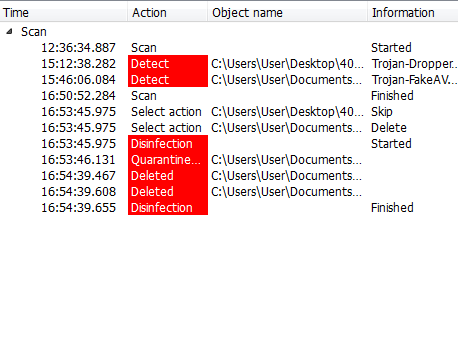 UsbFix-Report-01.txt (9,4 KB) UsbFix-Report-02.txt (9,4 KB) UsbFix-Report-04.txt (9,7 KB)
UsbFix-Report-01.txt (9,4 KB) UsbFix-Report-02.txt (9,4 KB) UsbFix-Report-04.txt (9,7 KB)
me falto un reporte de usb fixUsbFix-Antivirus-Free.txt (15,1 KB)
Hola, buenas. Te has dejado de responder una pregunta, pero de todas formas deduzco que la respuesta será si, ya que he visto lo que te preguntaba en los informes. De todas formas después te la recordaré.
 Respecto al IFS:
Respecto al IFS:
Veo que tu ordenador tiene muy poca RAM.
Has iniciado en Modo Seguro. ¿Por qué? Yo no te lo he indicado en ningún momento. ¿El resto de pasos de desinfección en que Modo los has realizado?
¿Qué antivirus utilizas? Veo que tienes restos de Avast y parece ser que utilizas 360 Total Security.
 Respecto al ESET >> sí que ha detectado malware, pero este ya ha sido erradicado. Debo decirte que el malware que ha detectado te lo has puesto tu misma en tu ordenador. Quiero decir que al utilizar diversos tipos de CRACKS, pues estos normalmente es muy raro que estén libres de malware. Así que te recomiendo muy encarecidamente que no utilices CRACKS y similares, pues, sino en un futuro te expones exactamente a que te suceda lo mismo o algo parecido. Si por el motivo que sea, alguna vez los debes de utilizar, pues utiliza una máquina virtual (aislada de tu red normal, quiero decir que no compartas archivos entre tu máquina principal y la virtual), sino que la pones en modo NAT en cuanto a conexión de red. Así te aseguras de que si la máquina virtual se infecta, pues que no pudiera infectar la propia máquina anfitriona (tu pc) u otra máquina de tu red.
Respecto al ESET >> sí que ha detectado malware, pero este ya ha sido erradicado. Debo decirte que el malware que ha detectado te lo has puesto tu misma en tu ordenador. Quiero decir que al utilizar diversos tipos de CRACKS, pues estos normalmente es muy raro que estén libres de malware. Así que te recomiendo muy encarecidamente que no utilices CRACKS y similares, pues, sino en un futuro te expones exactamente a que te suceda lo mismo o algo parecido. Si por el motivo que sea, alguna vez los debes de utilizar, pues utiliza una máquina virtual (aislada de tu red normal, quiero decir que no compartas archivos entre tu máquina principal y la virtual), sino que la pones en modo NAT en cuanto a conexión de red. Así te aseguras de que si la máquina virtual se infecta, pues que no pudiera infectar la propia máquina anfitriona (tu pc) u otra máquina de tu red.
 Respecto al Kasperky >> sí que ha detectado malware. Pon de nuevo la captura y expande los campos de: Object name y Information, ya que estos no se ven completamente. ¿Has realizado las acciones recomendadas por la aplicación con el malware detectado? ¿O has escogido que acciones realizar a libre albedrío? Aparte veo que has iniciado dos análisis. ¿Qué ha sucedido? ¿Cuál es la razón de este hecho?
Respecto al Kasperky >> sí que ha detectado malware. Pon de nuevo la captura y expande los campos de: Object name y Information, ya que estos no se ven completamente. ¿Has realizado las acciones recomendadas por la aplicación con el malware detectado? ¿O has escogido que acciones realizar a libre albedrío? Aparte veo que has iniciado dos análisis. ¿Qué ha sucedido? ¿Cuál es la razón de este hecho?
 Respecto al UsbFix >> veo que has realizado varios tipos de análisis. LEE ATENTAMENTE LAS INSTRUCCIONES QUE SI LAS PONGO ES POR ALGO. Pues te indique que realizases solo un Full Análisis y has realizado todos los tipos.
Respecto al UsbFix >> veo que has realizado varios tipos de análisis. LEE ATENTAMENTE LAS INSTRUCCIONES QUE SI LAS PONGO ES POR ALGO. Pues te indique que realizases solo un Full Análisis y has realizado todos los tipos.
Veo que en el último reporte (que es el que realizaste primero) sí que ha detectado malware y estos han sido erradicados correctamente. Y que en los posteriores análisis de UsbFix, incluso el log de análisis Full ya no te los detecta 
¿Tienes activada la sincronización de tu pc con MEGAsync? Si es así, desactívala ya que si no podría ser que te volvieses a infectar de malware. De tu cuenta de MEGA deberías de eliminar también de esta todo lo que ha detectado como malware UsbFix, ya que si no cuando vuelvas a activar la sincronización el malware aparecerá de nuevo. De momento deja la sincronización con MEGA totalmente desactivada de tu ordenador, ya la activaremos después. Lo que deberías de eliminar es:
Borrado! C:\Users\User\AppData\Local\MEGAsync\api-ms-win-core-console-l1-1-0.dll
Borrado! C:\Users\User\AppData\Local\MEGAsync\api-ms-win-core-datetime-l1-1-0.dll
Borrado! C:\Users\User\AppData\Local\MEGAsync\api-ms-win-core-debug-l1-1-0.dll
Borrado! C:\Users\User\AppData\Local\MEGAsync\api-ms-win-core-errorhandling-l1-1-0.dll
Borrado! C:\Users\User\AppData\Local\MEGAsync\api-ms-win-core-file-l1-1-0.dll
Borrado! C:\Users\User\AppData\Local\MEGAsync\api-ms-win-core-file-l1-2-0.dll
Borrado! C:\Users\User\AppData\Local\MEGAsync\api-ms-win-core-file-l2-1-0.dll
Borrado! C:\Users\User\AppData\Local\MEGAsync\api-ms-win-core-handle-l1-1-0.dll
Borrado! C:\Users\User\AppData\Local\MEGAsync\api-ms-win-core-heap-l1-1-0.dll
Borrado! C:\Users\User\AppData\Local\MEGAsync\api-ms-win-core-interlocked-l1-1-0.dll
Borrado! C:\Users\User\AppData\Local\MEGAsync\api-ms-win-core-libraryloader-l1-1-0.dll
Borrado! C:\Users\User\AppData\Local\MEGAsync\api-ms-win-core-localization-l1-2-0.dll
Borrado! C:\Users\User\AppData\Local\MEGAsync\api-ms-win-core-memory-l1-1-0.dll
Borrado! C:\Users\User\AppData\Local\MEGAsync\api-ms-win-core-namedpipe-l1-1-0.dll
Borrado! C:\Users\User\AppData\Local\MEGAsync\api-ms-win-core-processenvironment-l1-1-0.dll
Borrado! C:\Users\User\AppData\Local\MEGAsync\api-ms-win-core-processthreads-l1-1-0.dll
Borrado! C:\Users\User\AppData\Local\MEGAsync\api-ms-win-core-processthreads-l1-1-1.dll
Borrado! C:\Users\User\AppData\Local\MEGAsync\api-ms-win-core-profile-l1-1-0.dll
Borrado! C:\Users\User\AppData\Local\MEGAsync\api-ms-win-core-rtlsupport-l1-1-0.dll
Borrado! C:\Users\User\AppData\Local\MEGAsync\api-ms-win-core-string-l1-1-0.dll
Borrado! C:\Users\User\AppData\Local\MEGAsync\api-ms-win-core-synch-l1-1-0.dll
Borrado! C:\Users\User\AppData\Local\MEGAsync\api-ms-win-core-synch-l1-2-0.dll
Borrado! C:\Users\User\AppData\Local\MEGAsync\api-ms-win-core-sysinfo-l1-1-0.dll
Borrado! C:\Users\User\AppData\Local\MEGAsync\api-ms-win-core-timezone-l1-1-0.dll
Borrado! C:\Users\User\AppData\Local\MEGAsync\api-ms-win-core-util-l1-1-0.dll
Borrado! C:\Users\User\AppData\Local\MEGAsync\api-ms-win-crt-conio-l1-1-0.dll
Borrado! C:\Users\User\AppData\Local\MEGAsync\api-ms-win-crt-convert-l1-1-0.dll
Borrado! C:\Users\User\AppData\Local\MEGAsync\api-ms-win-crt-environment-l1-1-0.dll
Borrado! C:\Users\User\AppData\Local\MEGAsync\api-ms-win-crt-filesystem-l1-1-0.dll
Borrado! C:\Users\User\AppData\Local\MEGAsync\api-ms-win-crt-heap-l1-1-0.dll
Borrado! C:\Users\User\AppData\Local\MEGAsync\api-ms-win-crt-locale-l1-1-0.dll
Borrado! C:\Users\User\AppData\Local\MEGAsync\api-ms-win-crt-math-l1-1-0.dll
Borrado! C:\Users\User\AppData\Local\MEGAsync\api-ms-win-crt-multibyte-l1-1-0.dll
Borrado! C:\Users\User\AppData\Local\MEGAsync\api-ms-win-crt-private-l1-1-0.dll
Borrado! C:\Users\User\AppData\Local\MEGAsync\api-ms-win-crt-process-l1-1-0.dll
Borrado! C:\Users\User\AppData\Local\MEGAsync\api-ms-win-crt-runtime-l1-1-0.dll
Borrado! C:\Users\User\AppData\Local\MEGAsync\api-ms-win-crt-stdio-l1-1-0.dll
Borrado! C:\Users\User\AppData\Local\MEGAsync\api-ms-win-crt-string-l1-1-0.dll
Borrado! C:\Users\User\AppData\Local\MEGAsync\api-ms-win-crt-time-l1-1-0.dll
Borrado! C:\Users\User\AppData\Local\MEGAsync\api-ms-win-crt-utility-l1-1-0.dll
Borrado! C:\Users\User\AppData\Local\MEGAsync\avcodec-57.dll
Borrado! C:\Users\User\AppData\Local\MEGAsync\avcodec-58.dll
Borrado! C:\Users\User\AppData\Local\MEGAsync\avformat-57.dll
Borrado! C:\Users\User\AppData\Local\MEGAsync\avformat-58.dll
Borrado! C:\Users\User\AppData\Local\MEGAsync\avutil-55.dll
Borrado! C:\Users\User\AppData\Local\MEGAsync\avutil-56.dll
Borrado! C:\Users\User\AppData\Local\MEGAsync\cares.dll
Borrado! C:\Users\User\AppData\Local\MEGAsync\concrt140.dll
Borrado! C:\Users\User\AppData\Local\MEGAsync\iconengines\qsvgicon.dll
Borrado! C:\Users\User\AppData\Local\MEGAsync
Borrado! C:\Users\User\AppData\Local\MEGAsync\imageformats\qdds.dll
Borrado! C:\Users\User\AppData\Local\MEGAsync\imageformats\qgif.dll
Borrado! C:\Users\User\AppData\Local\MEGAsync\imageformats\qicns.dll
Borrado! C:\Users\User\AppData\Local\MEGAsync\imageformats\qico.dll
Borrado! C:\Users\User\AppData\Local\MEGAsync\imageformats\qjpeg.dll
Borrado! C:\Users\User\AppData\Local\MEGAsync\imageformats\qsvg.dll
Borrado! C:\Users\User\AppData\Local\MEGAsync\imageformats\qtga.dll
Borrado! C:\Users\User\AppData\Local\MEGAsync\imageformats\qtiff.dll
Borrado! C:\Users\User\AppData\Local\MEGAsync\imageformats\qwbmp.dll
Borrado! C:\Users\User\AppData\Local\MEGAsync\imageformats\qwebp.dll
Borrado! C:\Users\User\AppData\Local\MEGAsync
Borrado! C:\Users\User\AppData\Local\MEGAsync\libcrypto-1_1.dll
Borrado! C:\Users\User\AppData\Local\MEGAsync\libcurl.dll
Borrado! C:\Users\User\AppData\Local\MEGAsync\libeay32.dll
Borrado! C:\Users\User\AppData\Local\MEGAsync\libsodium.dll
Borrado! C:\Users\User\AppData\Local\MEGAsync\libssl-1_1.dll
Borrado! C:\Users\User\AppData\Local\MEGAsync\MEGA Website.url
Borrado! C:\Users\User\AppData\Local\MEGAsync\MEGAsync.exe
Borrado! C:\Users\User\AppData\Local\MEGAsync\MEGAupdater.exe
Borrado! C:\Users\User\AppData\Local\MEGAsync\msvcp140.dll
Borrado! C:\Users\User\AppData\Local\MEGAsync\msvcp140_1.dll
Borrado! C:\Users\User\AppData\Local\MEGAsync\msvcp140_2.dll
Borrado! C:\Users\User\AppData\Local\MEGAsync\pdfium.dll
Borrado! C:\Users\User\AppData\Local\MEGAsync\platforms\qwindows.dll
Borrado! C:\Users\User\AppData\Local\MEGAsync
Borrado! C:\Users\User\AppData\Local\MEGAsync\ShellExtX32.dll
Borrado! C:\Users\User\AppData\Local\MEGAsync\ShellExtX64.dll
Borrado! C:\Users\User\AppData\Local\MEGAsync\ssleay32.dll
Borrado! C:\Users\User\AppData\Local\MEGAsync\styles\qwindowsvistastyle.dll
Borrado! C:\Users\User\AppData\Local\MEGAsync
Borrado! C:\Users\User\AppData\Local\MEGAsync
¿Conectaste todos tus dispositivos externos como te dije?
¿Has podido vacunar correctamente todos tus dispositivos, tanto los externos como tus unidades internas / discos duros internos?
¿Los has mantenido conectados en todas las fases de desinfección de malware?
REVISA ATENTAMENTE TODO MI MENSAJE Y DAS RESPUESTA A TODAS LAS PREGUNTAS QUE TE HE HECHO Y SEGUIMOS.
Salu2.
Hola Marron: si mantuve los dispositivos conectados e hice la vacunacion saludos
Hola Marron: en cuanto al icono de megasync desaparecio del escritorio, no se si lo debo desistalar
Hola Marr)n: en ningun momento inicie la maquina en modo seguro, en cuanto al USB fix me resulto confuso, el manejo a pesar de verlo en el manual,
examen del kapersky;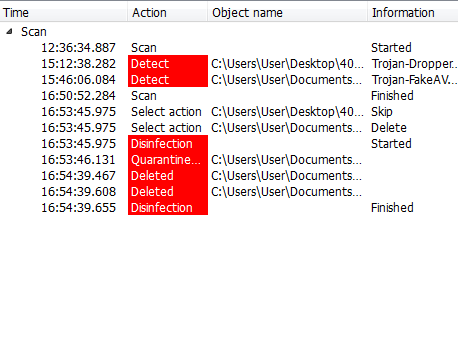
Hola @gretel.
Respecto al tema de los dispositivos OK. De todas formas solo me queda una duda respecto a este tema: ¿Los has mantenido conectados en todas las fases de desinfección de malware?
Respecto al tema de Mega sync: ¿Tienes una cuenta de MEGAsync o utilizas sus servicios? Cuéntame si realmente tienes una cuenta de este servicio y si a día de hoy lo utilizas o es necesario para ti. ¿Has podido eliminar lo que te dije de tu cuenta de MEGA si es que realmente la tienes hoy en día?
Respecto al Modo Seguro OK. Ahora estaba revisando y si tienes razón, te pido disculpas fallo mio. Lo iniciaste en Modo Normal como indica IFS. Disculpa.
Respecto al UsbFix, al ver tantos reportes ya me lo imaginé que te habrías hecho un lío. Por eso aunque te puse el manual como apoyo/soporte puntual, realmente yo YA TE DABA TODAS LAS INSTRUCCIONES EXPLICADAS CORRECTAMENTE PARA QUE NO TUVIESES DICHA PROBLEMÁTICA. Entiendo que mis mensajes sean largos, pero si lo hago así es por algo, así que para otra vez por favor léelos detalladamente y completamente. Ves aquí te dejé las instrucciones:
Respecto al Kasperky no respondes a ninguna de mis preguntas. Vuelves a poner exactamente la misma captura. Por favor contesta a las siguientes preguntas:
Aparte, vuelve a poner la captura, pero sigue exactamente lo que te digo en:
Es decir, que ambos campos se vean completamente, ya que en ambas capturas los datos de dichos campos no se ven en su totalidad y están cortados.
Finalmente, falta que me des respuesta a:
LEE ATENTAMENTE Y DETALLADAMENTE TODO ESTE MENSAJE. Respondes a todo lo que te pido y seguimos.
Salu2.
Hola Marr0n: No mantuve los dispositivos conectados por ej usb y disco externo en el examen del Malwarebytes, adwcleaner, no estaban conectados los dispositivos. El antivirus que utilizo es el 360 internet security, y el windows defender que trae windows 7 el antivirus avast lo habia des-instalado hace tiempo. en cuanto a la captura de el reporte de Kaperky virus removal tool, no se como expandirla donde si mantuve los dispositivos conectados fueron en el examen de IFS, eset online scaner, Kapersky virus removal tool y UbsFix, Megasync lo voy a desistalar
Hola @gretel.
Ok, entendido. Respecto:
OK. Ya nos encargaremos después de este zafarrancho. Pues estás utilizando dos antivirus con lo contraproducente que esto es: ¿Por qué no es bueno usar dos antivirus a la misma vez? | InfoSpyware. Aparte, de que debes de tener algún resto de Avast. Respecto:
Ok. La captura que has puesto sigue sin servir, así que contesta a lo siguiente por favor referente al Kapersky :
Respecto al Mega Sync OK. Quítalo mejor de la siguiente forma:
- Desinstala con Revo Uninstaller en su Modo Avanzado. Para ello sigues su manual la parte de desinstalación de programas.
Responde a lo del Kaspersky y quita Mega y seguimos.
Hola Marr0n: no recuerdo que hice con los malware detectado por el Kapersky, quiza se me olvido borrarlos, lo que puedo hacer es pasar nuevamente el kapersky seguir los pasos por el manual e informarte, si estas de acuerdo. En cuanto al megasync no lo encuentro por ningun lado en la notebook, quiza se borro con los examenes realizados
Hola, buenas @gretel
Vale OK, perfecto. Pues sí, haz esto y me informas de ello tal y como tu bien has dicho.
Respecto a:
¿Quieres decir que no lo encuentras para desinstalar? ¿Ni con el RevoUninstaller? ¿Ni desde agregar o quitar programas des del Panel de control?
Todo y que te dije que ya nos encargaríamos después, me refiero a:
Los quitaremos ya. Para ello ve a: Herramientas de desinstalación de Antivirus, AntiSpyware y Firewall. Lees las instrucciones del procedimiento genérico que allí se explica (Pasos a seguir para una correcta desinstalación y/o limpieza de rastros) y después descargas los desinstaladores correspondientes que son:
- Avast >> el que sale en el post.
- 360 Total Security >> parte del ESET AV Remover (descargas el de 32 bits). Realizas el análisis y desinstalas el antivirus indicado.
Repites el procedimiento para cada uno de ellos y finalmente vuelves a ejecutar y me traes un nuevo informe de IFS, comentas si al quitar los antivirus te ha surgido algún problema y también realizas el Kaspersky nuevamente y comentas como va el problema en general.
Salu2.
Hola Marr0n: con respecto a quitar el antivirus 360internet security no hay herramienta para removerlo, pero como yo tengo windows 7 que ya no recibe mas actualizaciones, prefiero desactivar windows defender, y dejar el antivirus 360 internet securty que si recibe actualizaciones
Hola Marr0n: con respecto a esset online scan lo borro con la herramienta Eset AV remover? en cuanto al Avast los restos que quedaron tambien los borro con la herramienta de desinstalacion del avast?
Hola Marr0n: realice el analisis con Kapersky virus remover tools no encontro malware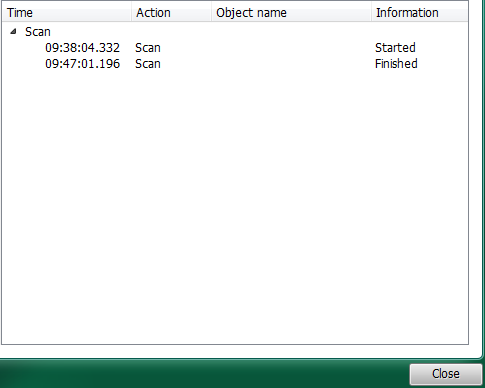
Hola de nuevo @gretel
Sí, sí que la hay. Es la que te puse, la que se llama ESET AV Remover, por eso te lo puse de esta forma. Esta se encarga de quitar muchos programas de seguridad. Uno de ellos, pues el 360 como puedes ver en el siguiente listado (si buscas por 360 Total Security lo verás).
Referente a dejar el 360 o no, de momento déjalo entonces. Cuando hayamos verificado que la máquina ya está desinfectada, la fortificaremos un poco y cambiaremos del antivirus 360 por uno mejor.
No, no lo borres. De momento déjalo. Pues cuando finalicemos la desinfección de la máquina, ya te indicaré yo como quitar las herramientas que hemos utilizado durante todo el proceso de desinfección. De mientras no quites ninguna, a no ser que te lo pida yo expresamente. Referente a lo que dices del avast. Sí, correcto lo eliminas con la herramienta que te dije. Te pedirá que versión quitar, allí seleccionas la versión que instalaste, del desplegable que aparezca. Si no recuerdas que versión era, dejas la predeterminada que escoja la aplicación y lo desinstalas
Perfecto. Vamos a mejor.
Ahora ejecutarás una serie de herramientas respetando el orden los pasos con todos los programas cerrados incluidos los navegadores.
Realizas lo siguiente:
-
Manual Malwarebytes Anti-Rootkit Beta sigues las instrucciones de su manual y me traes sus correspondientes Informes de análisis: Mbar-log.txt y System-log.txt tal como se indica en su manual.
-
Descarga, instala y ejecuta TDSKiller de acuerdo a su Manual TDSKiller. Marca todas las casillas (Loaded Modules, Verify file digital signatures y Detect TDLFS file system). Sí te pide reiniciar lo haces, ejecutas de nuevo la herramienta y al marcar nuevamente las casillas que te he dicho, ya te dejara analizar.
Finalmente, ZHP Cleaner siguiendo su manual, lo descargas, instalas y ejecutas. Cuando termine, elimina todo lo que encuentre.
![]() EN TU PRÓXIMA RESPUESTA
EN TU PRÓXIMA RESPUESTA
- Comentas si al quitar el antivirus te ha surgido algún problema.
- Contestas a estas preguntas que te olbidaste:
- Traes los reportes de Malwarebytes Anti-Rootkit, TDSKiller y ZHP Cleaner.
- Comentas el estado en general del ordenador respecto al problema inicial planteado.